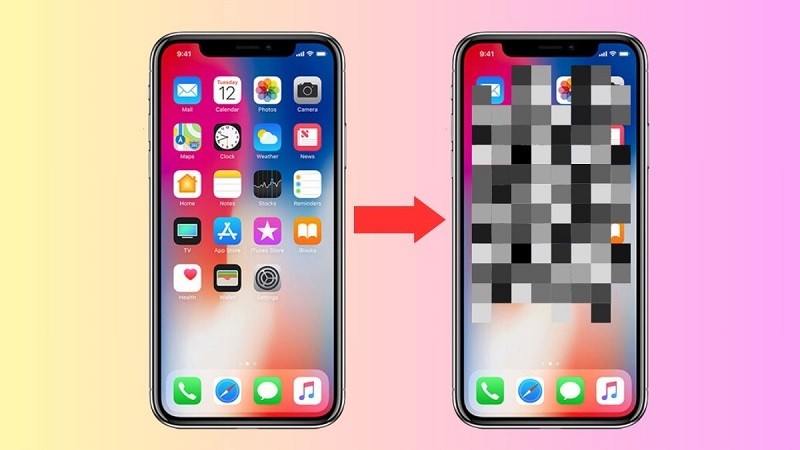 |
Aşağıda iPhone'da fotoğrafları bulanıklaştırmanın 3 basit yolunu bulabilirsiniz; bu sayede en tatmin edici fotoğrafı elde edebilirsiniz.
İşaretleme aracını kullanma
Fotoğraflar uygulamasındaki İşaretleme özelliğinin görüntüleri bulanıklaştırma işlevi olmasa da, gerekli bilgileri kapatmak için başka görseller kullanabiliriz. Bu işlem 2 adımda yapılır:
Adım 1: İlk olarak, iPhone'unuzdaki Fotoğraflar'a gidin ve bulanıklaştırmak istediğiniz bir fotoğrafı seçin. Ardından, sağ üst köşede bulunan kalem simgesine dokunun.
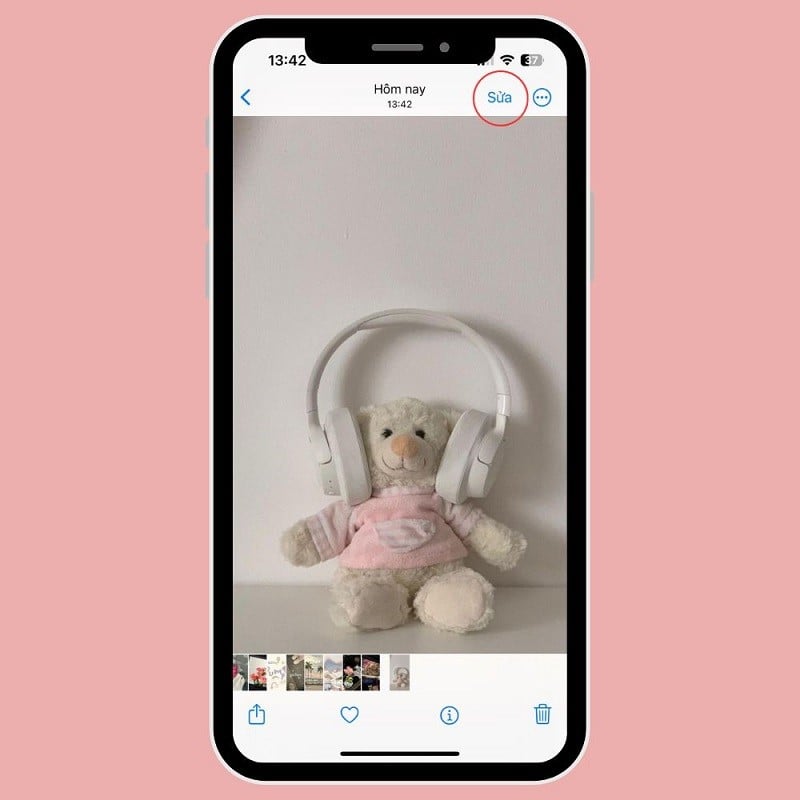 |
Adım 2: Sağ alt köşedeki (+) işaretine tıklamaya devam edin ve Resim ekle seçeneğini seçin.
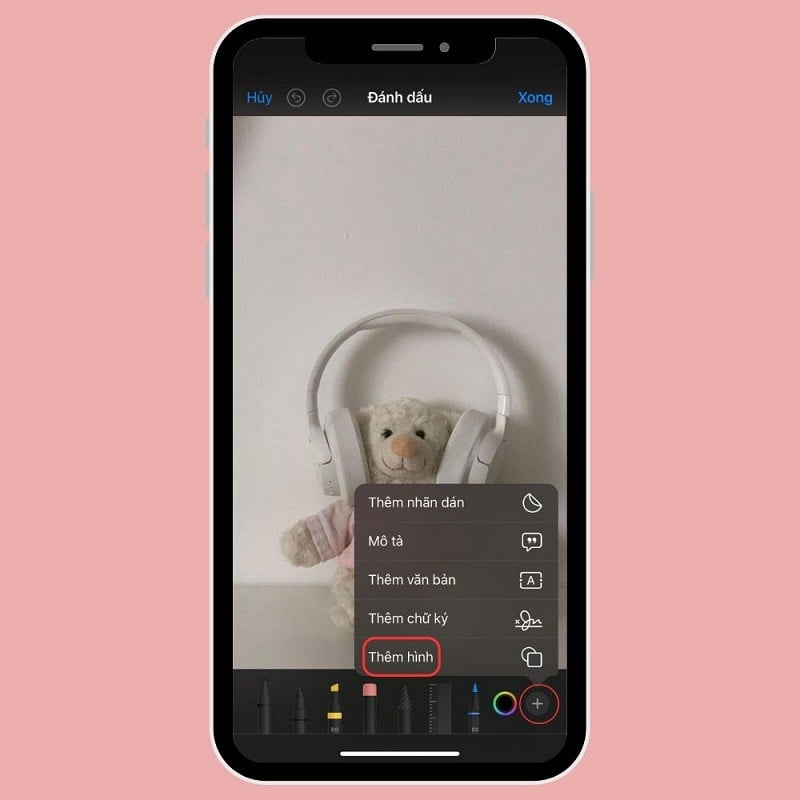 |
Burada tercihinize göre şekli seçin, kenarlığın rengini ve kalınlığını değiştirin. Son olarak, şekli kaplamak istediğiniz konuma taşıyın ve işlemi tamamlamak için Bitti'ye tıklayın.
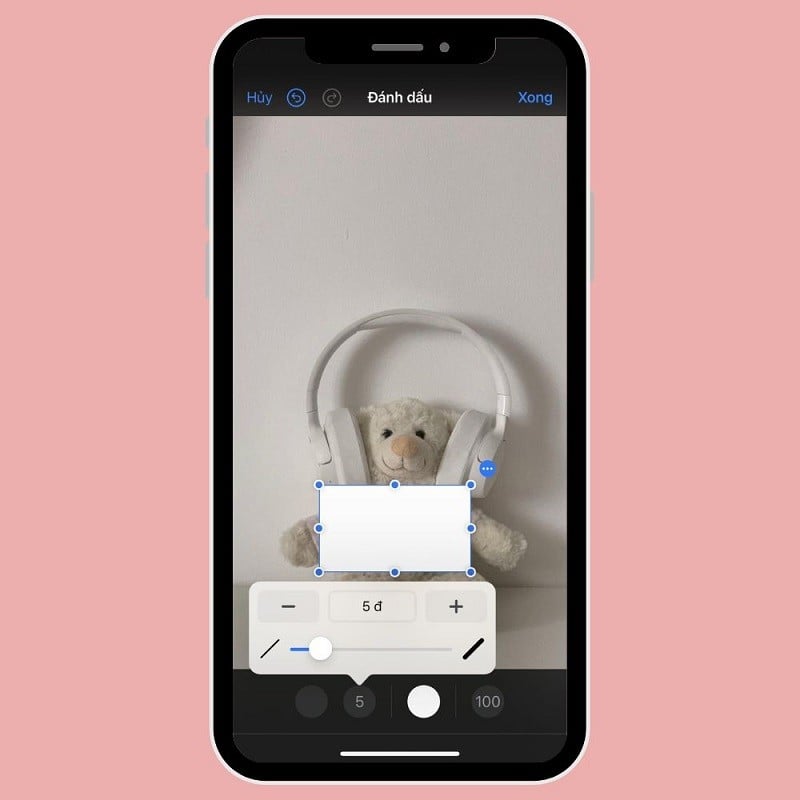 |
WhatsApp ve Telegram resim düzenleme araçlarını kullanma
Görüntünün belirli kısımlarını çok rahat bir şekilde bulanıklaştırmak için Telegram veya WhatsApp araçlarını kullanabilirsiniz.
Adım 1: Öncelikle WhatsApp'a gidin ve bulanıklaştırmak istediğiniz sohbeti açın. (+) işaretine dokunun ve Fotoğraf ve Video Galerisi'ni seçin.
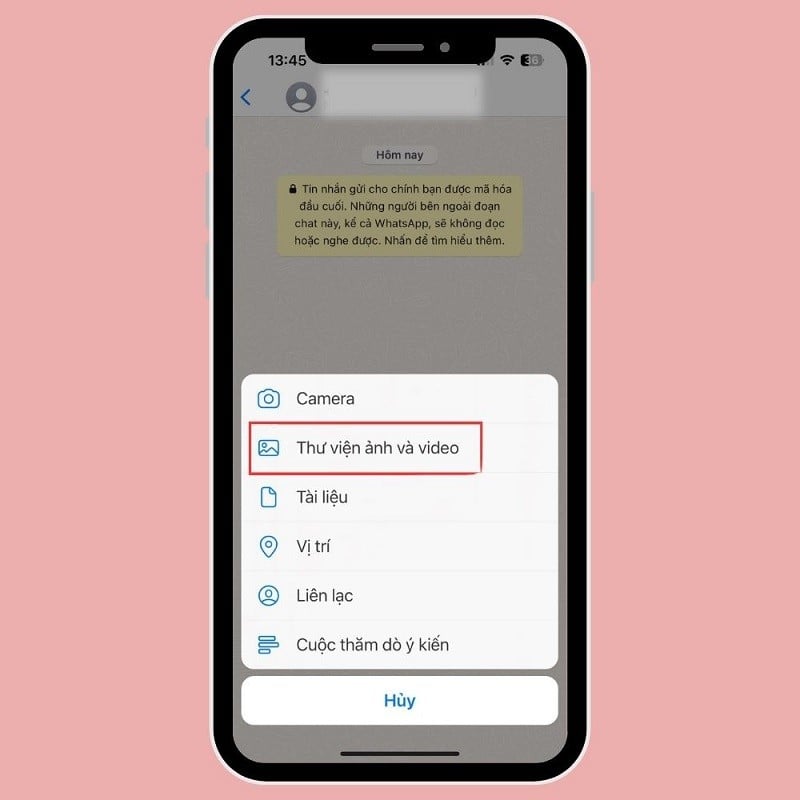 |
Adım 2: Ardından fotoğrafı seçin ve düzenlemek için ekranın sağ üst köşesindeki kalem simgesine tıklayın.
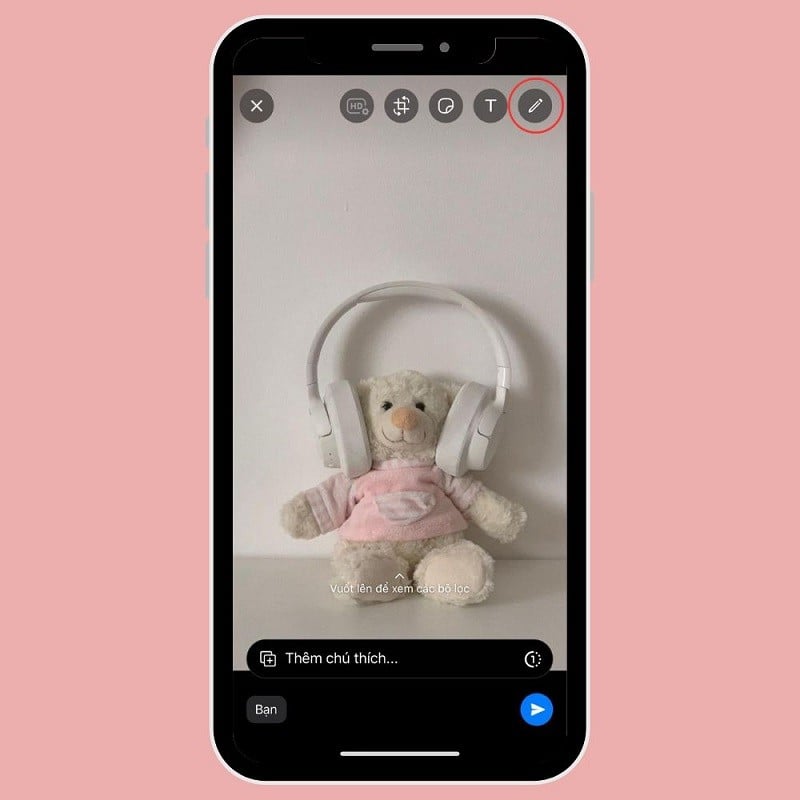 |
Adım 3: Daha sonra fotoğrafta bulanıklık ve kapak detaylarını seçip Tamam'a tıklayarak işlemi tamamlayın.
 |
Telgraf
Adım 1: Telegram'da bir konuşma açın, mesaj giriş kutusunun yanındaki pin simgesine dokunun ve göndermek istediğiniz görseli seçin.
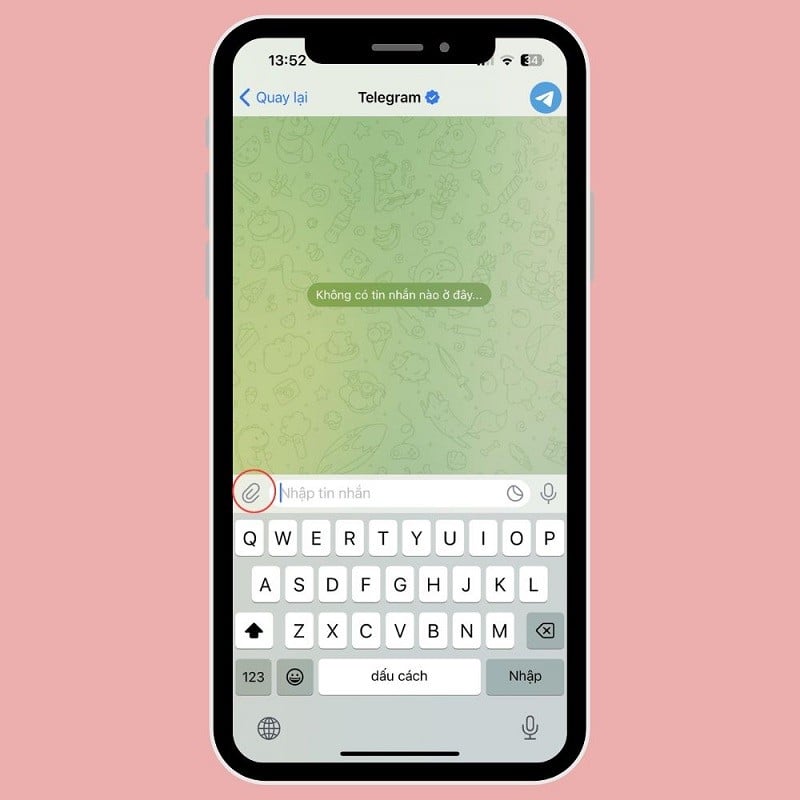 |
Adım 2: Daha sonra ortadaki kalem simgesine dokunun ve bulanıklaştırma aracını seçin.
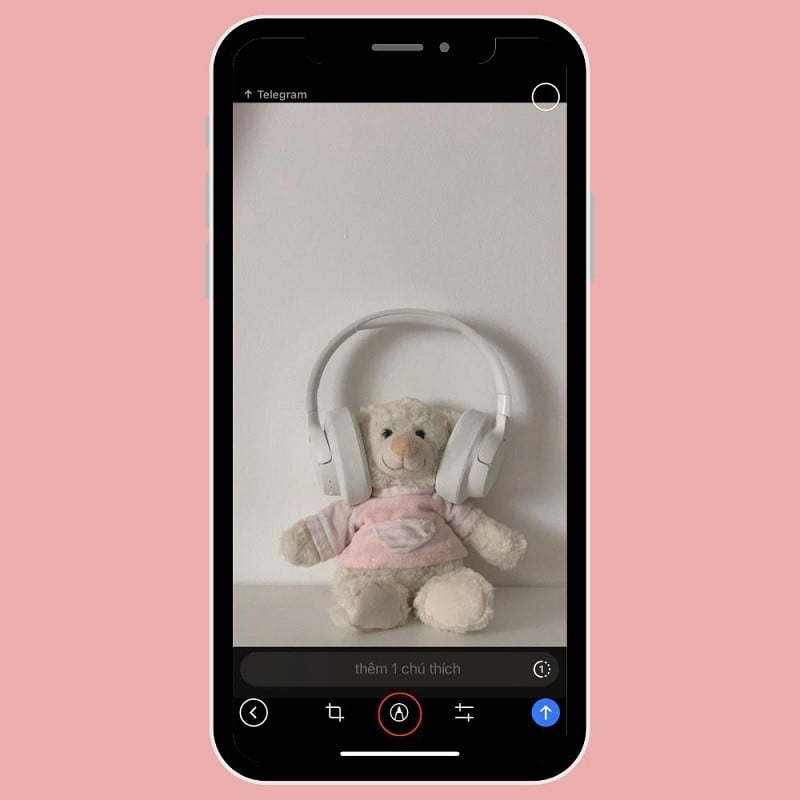 |
3. Adım: Son olarak, kalemi hareket ettirin ve gerekli ayrıntıları bulanıklaştırın. Tamamlanıp tamamlanmadığını tekrar kontrol edin ve ardından gönder'e basın.
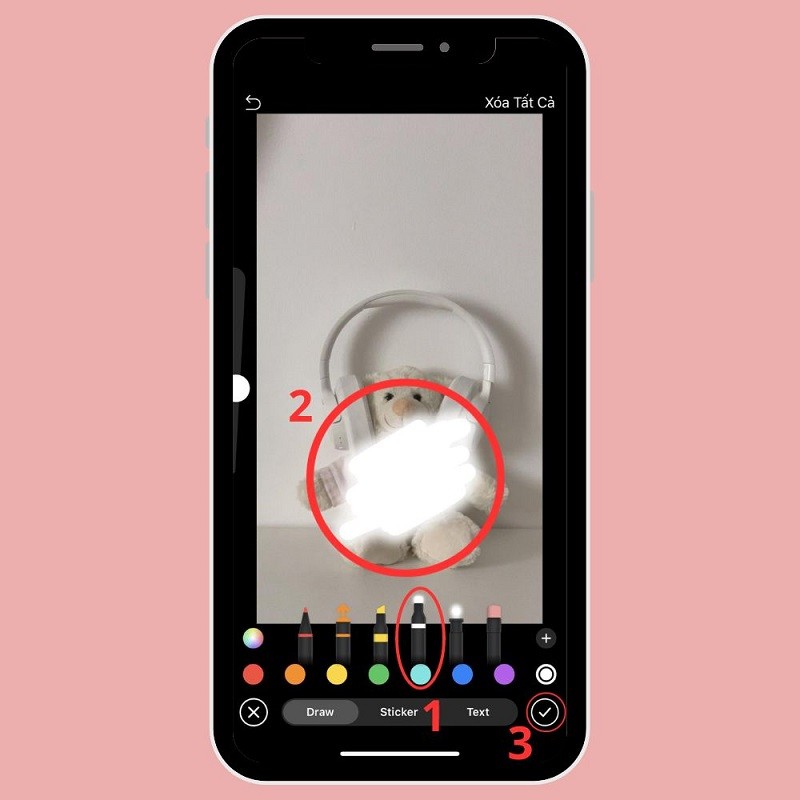 |
Blur Photo uygulamasını kullanın
Adım 1: Blur Photo uygulamasını telefonunuza indirin. Ardından uygulamayı açın, Blur Photo'ya dokunun ve bulanıklaştırmak istediğiniz görüntüyü seçin.
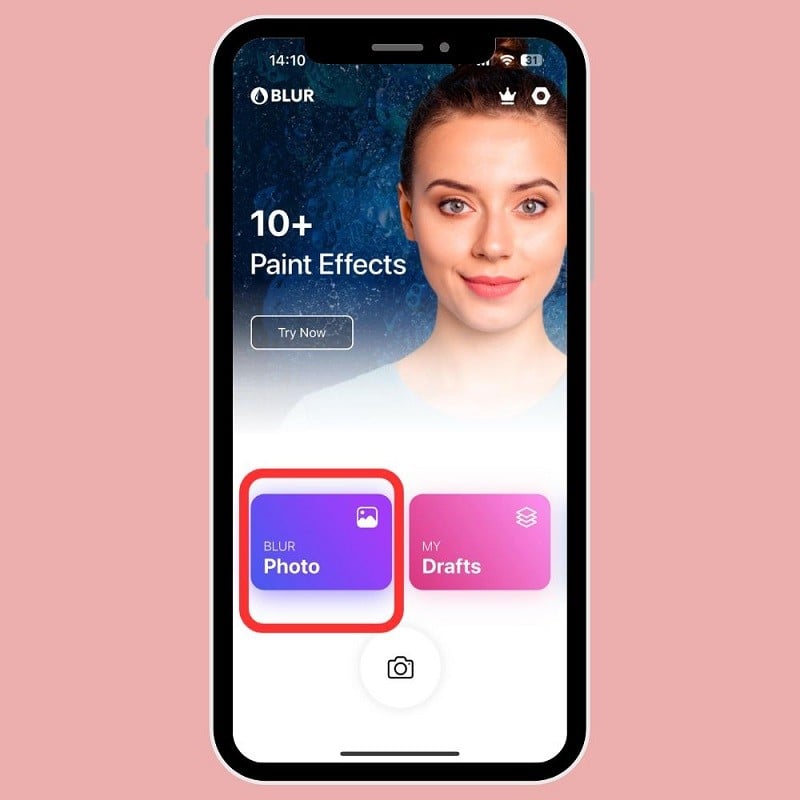 |
Adım 2: Daha sonra Dokunmatik Bulanıklaştırma'ya tıklayın ve bulanıklaştırılması gereken ayrıntılara parmağınızı kullanarak gidin.
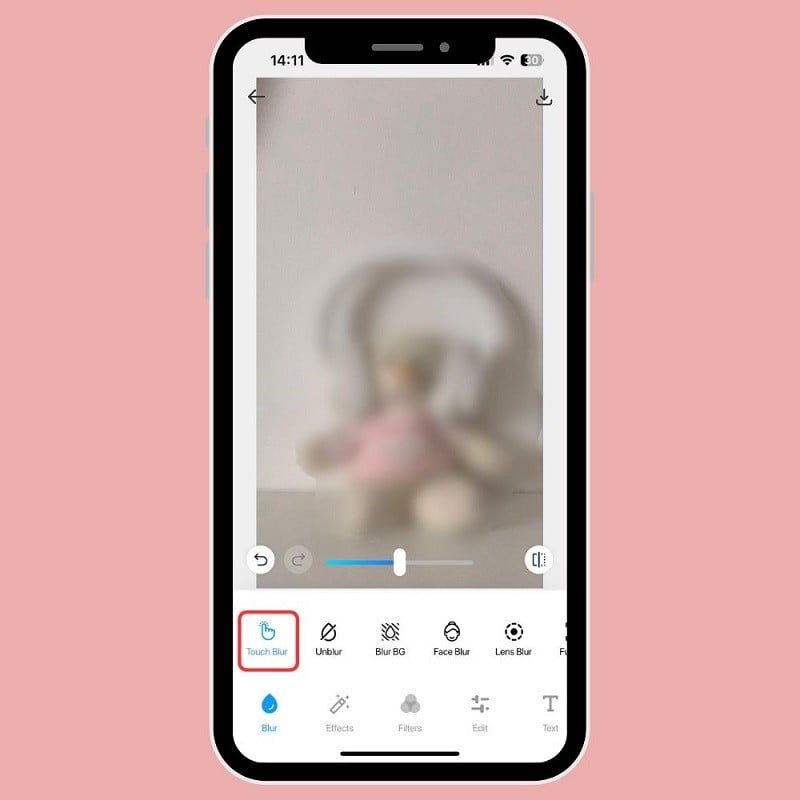 |
Adım 3: Son olarak Kaydet butonuna tıklayarak fotoğrafı cihazınıza indirin.
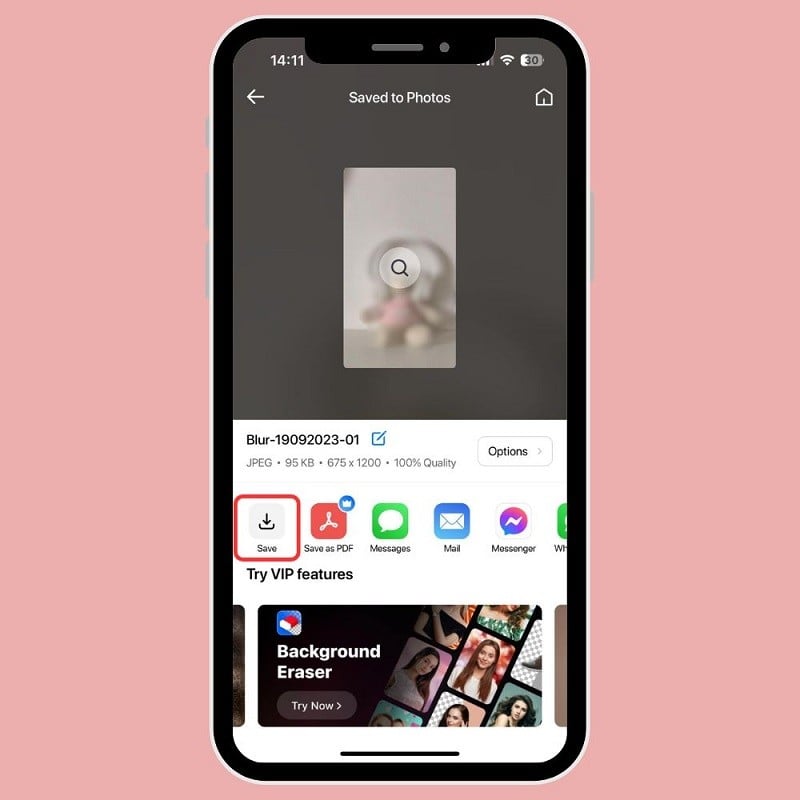 |
[reklam_2]
Kaynak





![[Fotoğraf] Kamboçya'nın Techo Uluslararası Havalimanı Resmen Açıldı](https://vphoto.vietnam.vn/thumb/1200x675/vietnam/resource/IMAGE/2025/9/9/330836bb28ad4ee4bdd512cc1a2d0849)


![[Fotoğraf] Genel Sekreter To Lam, Merkez Parti teşkilatlarının Parti Komiteleri Daimi Komiteleriyle birlikte Politbüro'nun çalışma oturumuna başkanlık etti.](https://vphoto.vietnam.vn/thumb/1200x675/vietnam/resource/IMAGE/2025/9/9/8343386e1e8f43c6a3c0543da7744901)



















![[Fotoğraf] Politbüro, Vinh Long ve Thai Nguyen İl Parti Komitelerinin Daimi Komiteleriyle birlikte çalışıyor](https://vphoto.vietnam.vn/thumb/1200x675/vietnam/resource/IMAGE/2025/9/8/4f046c454726499e830b662497ea1893)





































































Yorum (0)